Erhalten einer IP -Adresse ... und sonst passiert nichts. Wi-Fi-Verbindungsproblem

- 2377
- 721
- Prof. Dr. Finja Goebel
Inhalt
- Fehler bei der Verbindung mit Wi-Fi. "IP -Adresse empfangen ..."
- Starten Sie den Router neu oder machen
- Wir überprüfen, ob der DHCP-Server auf dem Wi-Fi-Router
- Wir experimentieren mit der Art der Sicherheit und Verschlüsselung des Wi-Fi-Netzwerks
- Überprüfen Sie den DHCP -Client -Service am Computer
- Überprüfen Sie die Filterfunktion an der MAC -Adresse
- Nachwort
Hallo Freunde. Inschrift "IP -Adresse empfangen ...", Danach passiert nichts mehr, Sie warten, aber das Gerät zu Wi-Fi ist nie angeschlossen. Gemeinsame Situation? Wenn Sie diesen Artikel lesen, kann ich davon ausgehen, dass Sie ein solches Problem bei der Verbindung mit Wi-Fi haben. In der Tat ist ein Fehler beim Erhalten einer IP-Adresse von einem Wi-Fi-Router sehr häufig und die interessanteste. Eine bestimmte Lösung für dieses Problem ist nirgendwo. Deshalb werden wir jetzt experimentieren und etwas aussehen und es wird sich herausstellen :).

Lassen Sie uns alles in Ordnung machen, und zuerst werden wir herausfinden, was es bedeutet, "eine IP -Adresse zu erhalten ...". Dies bedeutet, dass das Gerät, das Sie versuchen, sich mit Wi-Fi zu verbinden. Nun, ohne eine IP -Adresse ist eine weitere Verbindung unmöglich. Daher bleibt die Inschrift „Erhalten einer IP-Adresse.
Die IP-Adresse zu Ihrem Gerät sollte einen Wi-Fi-Router zuweisen (Zugriffspunkt). In der Regel enthält der Wi-Fi-Router die automatische Verteilung von IP an alle Geräte, die damit verbunden sind. Für die Verteilung IP im Router ist verantwortlich DHCP -Server Und es muss eingeschaltet werden. Deshalb haben wir uns dem ersten Problem angenommen, durch das es nicht möglich ist, eine IP zu erhalten - möglicherweise auf einem WI -FI -Router, ein DHCP -Server ist getrennt, jetzt werden wir überprüfen.
Wenn der Zugriffspunkt sich weigerte, die IP-Adresse auf Ihr Gerät hervorzuheben, dann sind hier etwas nicht im Gerät selbst möglich, das Sie mit Wi-Fi und im Router verbinden möchten. Hier müssen Sie bereits nachsehen, versuchen, zu überprüfen, was wir in diesem Artikel tun werden.
Ein paar weitere Wörter über die Geräte, auf denen das Problem beim Erhalten von IP -Adressen beobachtet wird. Ich denke, dass ich mich nicht irren werde, wenn ich sage, dass das Problem auf allen Geräten erscheint. Es kann sich um einen Computer, einen Laptop, ein Netbook unter Windows XP, Windows 7, Windows 8 usw. handeln. D. In Windows 7 manifestiert sich ein IP -Fehler durch die Verbindung mit der Inschrift "Identifikation ... (Netzwerkname)". Es sieht aus wie das:
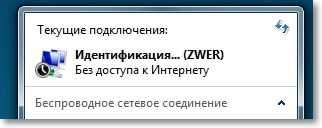

Auf mobilen Geräten erscheint auch dieses Problem, vielleicht noch öfter als auf Computern. Gewöhnliche Mobiltelefone, Smartphones, Tablets und es spielt keine Rolle, dass sie unter Android OS, iOS oder anderen mobilen Betriebssystemen arbeiten. So sieht das Problem beim Erhalten einer IP -Adresse aus wie mein HTC One V:
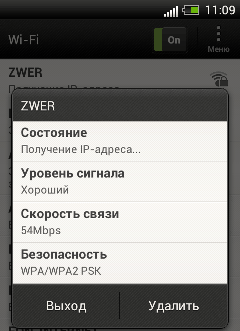
Und auf dem Computer und am Telefon nannte ich dieses Problem absichtlich und schaltete den DHCP -Server auf meinem Router aus. Hat dies getan, um Ihnen Screenshots zur Verfügung zu stellen.
Fehler bei der Verbindung mit Wi-Fi. "IP -Adresse empfangen ..."
Wie ich oben geschrieben habe, gibt es keine spezifische Lösung für dieses Problem, na ja, zumindest ist es mir nicht bekannt, ich denke auch Sie auch. Viele Kommentare erschienen dem Wi-Fi-Netzwerk-Netzwerk ohne Zugriff auf das Internet, und ich beschloss, diese Angelegenheit zu verstehen. Ich habe Foren gelesen, indem ich das Problem mit dem Empfang von IP -Adressen diskutierte, fast immer Lösungen sind unterschiedlich. Ich werde meiner Meinung nach die häufigsten Gründe sammeln, mit denen es ein Problem mit dem automatischen Erhalt von IP geben kann. Ich werde auf dem Beispiel des Router TP-Link TL-WR841N zeigen.
Starten Sie den Router neu oder machen
Tatsächlich kann das übliche Neustart des Routers viele Probleme lösen. Wenn Sie also Probleme mit der Wi-Fi-Arbeit haben, müssen Sie als erstes den Router neu starten. Sie können dies mit einer speziellen Taste auf dem Router aus dem Bedienfeld des Routers (Registerkarte "tun Systemwerkzeuge - Neustart) oder ein einfacher Stromausfall.

Wenn der übliche Neustart nicht geholfen hat und die Einstellung des Routers für Sie nicht schwierig ist, können Sie einen vollständigen Rücksetzen der Einstellungen vornehmen und den Wi-Fi-Router erneut konfigurieren. Lesen Sie mehr über das Zurücksetzen der Einstellungen im Artikel, wie Sie das Passwort und die Einstellungen in einem Wi-Fi-Router zurücksetzen können.
Wir überprüfen, ob der DHCP-Server auf dem Wi-Fi-Router
Der DHCP -Server ist für die Verteilung von IP -Adressen verantwortlich, die mit dem Router verbunden sind. Und wenn dieser Dienst ausgeschaltet ist, ist klar, dass das Gerät nicht IP erhalten kann und eine Verbindung zum Internet herstellt kann.
Überprüfen Sie, ob DHCP eingeschaltet ist. Und wenn getrennt, dann einschalten. Wir gehen in die Einstellungen des Routers. Ich habe bereits viele Male darüber geschrieben, wie es geht. Geben Sie die Adresse in die Adressleiste des Browsers ein 192.168.1.1, Dann geben wir das Passwort ein und melden sich an und steigen in die Einstellungen ein.
Ich empfehle, alle Einstellungen durchzuführen, indem Sie einen Router über ein Netzwerkkabel an einen Computer anschließen!
In den Einstellungen suchen wir nach einer Registerkarte DHCP. In den TL-WR841N-Einstellungen wird es so genannt. Öffnen Sie es und beobachten Sie, ob der DHCP -Server funktioniert. Es muss Status geben Aktivieren (inklusive). So:
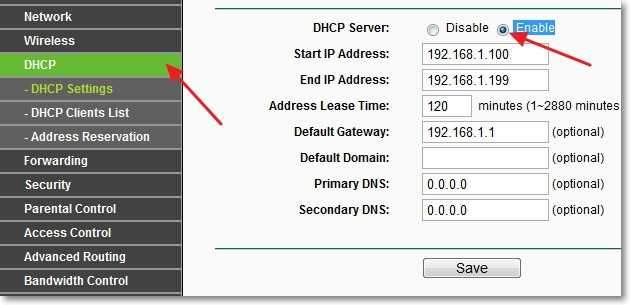
Wenn Sie DHCP aus haben (Deaktivieren), dann installieren Aktivieren, Speichern Sie das Ergebnis "Speichern" und starten Sie den Router neu (wie es oben geschrieben wird). Versuchen Sie sich eine Verbindung herzustellen, möglicherweise wird das Problem bei der Erlangung der IP -Adresse beseitigt.
Wir experimentieren mit der Art der Sicherheit und Verschlüsselung des Wi-Fi-Netzwerks
Ich bemerkte, dass das Problem bei der Verbindung mit Wi-Fi häufig auf die festgelegte Art der Verschlüsselung und Sicherheit zurückzuführen ist, die bei der Konfiguration der Sicherheit des drahtlosen Netzwerks installiert ist. Dieser Artikel musste wahrscheinlich zuerst installiert werden. In diesem Fall ist der Laptop beispielsweise mit Wi-Fi verbunden, und das Telefon oder Tablet verbindet oder umgekehrt keine oder umgekehrt. Tatsache ist, dass das Gerät möglicherweise nicht mit einer bestimmten Art von Verschlüsselung oder Sicherheit funktioniert. Darüber habe ich nicht viel in den Artikel geschrieben, wie man das Passwort für ein Wi-Fi-Netzwerk im TP-Link TL-WR841N-Router installiert (geändert).
Es gibt zwei Arten von Sicherheit:
- WEP - Diese Technologie ist bereits etwas veraltet und nicht sehr zuverlässig.
- WPA und WPA2 - Ich empfehle die Installation.
Für WPA und WPA2 können Sie auch eine Version auswählen.
Kreuzungstypen:
- Tkip
- AES
Gehen Sie in den Einstellungen des Routers zur Registerkarte "Kabellos" - "Sicherheit bei drahtlosen Verbindungen". Und versuchen Sie, mit der Art der Sicherheit (Version) und der Art der Verschlüsselung zu experimentieren. Wenn Sie beispielsweise installiert haben WPA/WPA2 - Persönlich, dann installieren WPA/WPA2 - Enterprise. Halten Sie nach jeder Änderung das Ergebnis, indem Sie ein- "Speichern" Und starten Sie den Router neu.
Sie können auch versuchen, den Netzwerkschutz vollständig zu deaktivieren. Aktivieren Sie einfach den Artikel "Sicherheitsdienste deaktivieren". Aber nur zur Überprüfung erhalten Sie ein völlig offenes und ungeschütztes Wi-Fi-Netzwerk.
Dies sehen diese Einstellungen im TL-WR841N-Router aus:
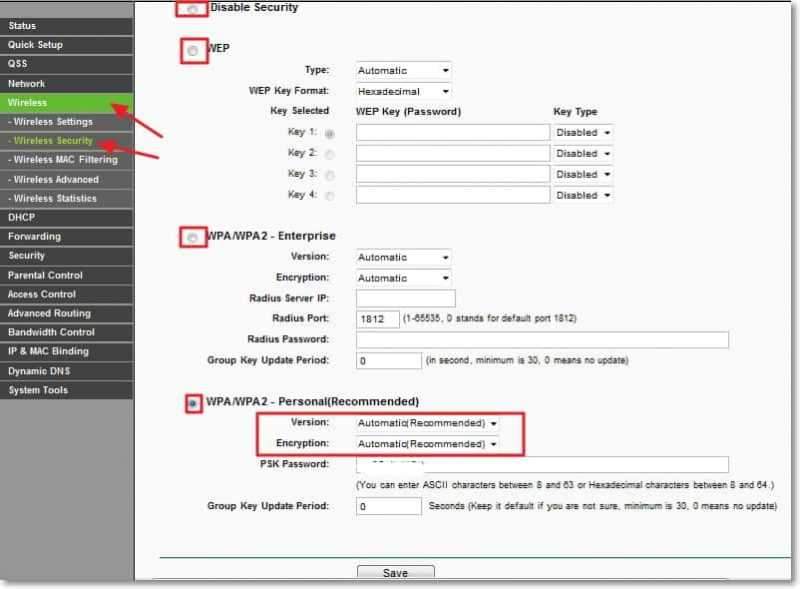
Überprüfen Sie den DHCP -Client -Service am Computer
Wenn sich der Laptop, das oder das Netbook weigert, eine Verbindung zu Wi-Fi herzustellen und keine Wi-Fi-Adresse zu erhalten, ist es möglich, dass Ihr Dienst deaktiviert ist DHCP -Client. Lassen Sie uns überprüfen, und falls erforderlich, werden wir diesen Service starten.
Gehe zu "Start" - "Schalttafel" - "Verwaltung" Und Renn "Dienstleistungen". Das Fenster wird geöffnet, in dem der Service findet "DHCP -Client" Und schauen Sie, dass es in der Linie entgegengesetzt wäre "Zustand" wurde geschrieben "Werke", und in "Starttyp" - "Automatisch".
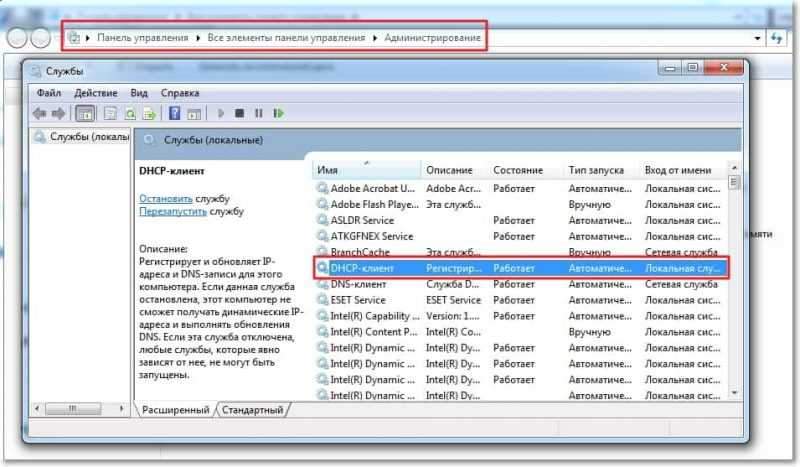
Wenn sich herausstellt, dass der Dienst getrennt ist, klicken Sie mit der rechten Maustaste darauf "Eigenschaften", Wo "Starttyp" Installieren "Automatisch" und drücke "Anwenden". Laden Sie den Computer neu.
Überprüfen wir sofort, ob Sie installiert haben Holen Sie sich die IP -Adresse und DNS automatisch In den Eigenschaften des Protokolls "Protokoll des Internets Version 4 (TCP/IPv4)" ". Ich habe bereits im Artikel „Wi-Fi-Netzwerk ohne Zugriff auf das Internet“ ausführlich darüber geschrieben, der Link zum Artikel ist höher.
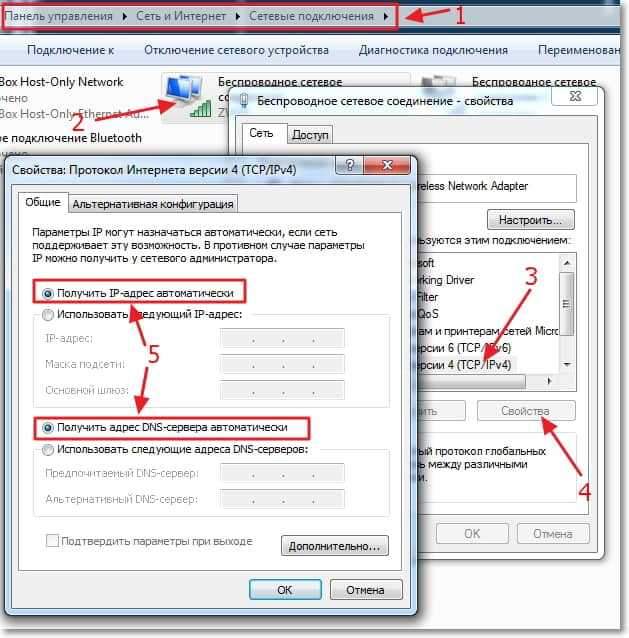
Starten Sie nach diesen Aktionen den Laptop neu und versuchen Sie, eine Verbindung zu Wi-Fi herzustellen.
Überprüfen Sie die Filterfunktion an der MAC -Adresse
Normalerweise gibt es in Routern eine Funktion wie Wireless MAC Filter Und wenn es aktiviert ist und die MAC -Adresse des Geräts, das Sie herstellen möchten.
Standardmäßig ist diese Funktion deaktiviert, aber möglicherweise wurde der Router von einem Spezialisten auf Sie eingestellt, der, um einen guten Schutz für Ihr Netzwerk zu schaffen, die Filterung der MAC -Adresse aktiviert hat.
In den Routereinstellungen gehen Sie zur Registerkarte "Kabellos", Dann "Wireless MAC Filter". Und schauen Sie, dass der Service einen Status hat "Deaktiviert" (deaktiviert). Da im Screenshot:
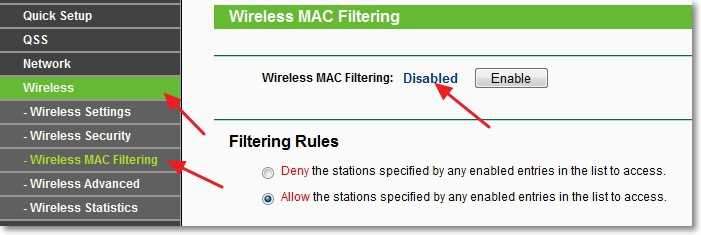
Ein solches Problem kann auch angezeigt werden, wenn das Passwort fälschlicherweise Wi-Fi angezeigt wird. Überprüfen Sie das Passwort sorgfältig!
Nachwort
Ich hoffe, dass mindestens einer der oben genannten Wege Ihnen geholfen hat. Wenn Sie alles getan haben, was oben geschrieben wurde, aber wenn Sie versuchen, eine Verbindung zu Wi-Fi zu herstellen Weisen Sie Ihrem Gerät eine statische IP zu, aber ich werde darüber in einem der folgenden Artikel darüber schreiben.
Alle Fragen, aber ich werde viele von ihnen spüren, lassen sich in den Kommentaren ab. Ich werde auch sehr dankbar sein, wenn Sie Informationen darüber teilen, wie Sie dieses Problem lösen können. Alles Gute!
- « Ohne Zugang zum Internet - entscheiden wir den Hauptgrund. Wir haben einen Wi-Fi-Router eingerichtet, um mit einem Anbieter zusammenzuarbeiten
- Wir binden einen Avatar mit dem Gravatar-Service an eine E-Mail »

